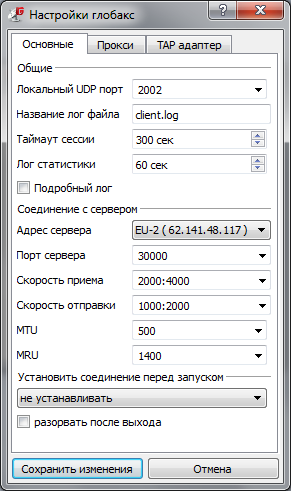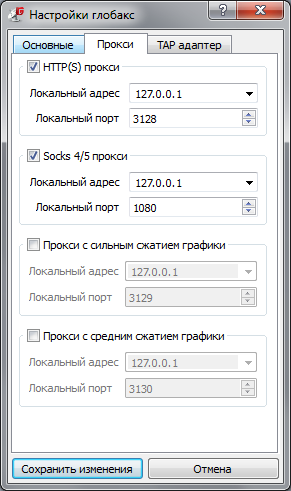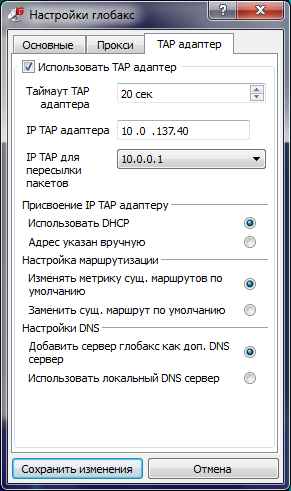|
Новости сервиса
08.12.2018
В связи с низкой востребованностью, 15.12.2018 сервер EU2 будет отключен.
11.10.2017
Изменение в тарифах Unlim Home - скорость без привязки к спутниковому каналу увеличена вдвое. Приятного использования.
22.06.2015
С 23.06.2015 будет изменен адрес украинского сервера. Подробнее на форуме
23.04.2012
Globax.biz и Радуга-Интернет запускают специальную версию ускорителя Globax для работы со спутниковым интернетом Радуги-Интернет.
30.12.2011
В связи с тем, что c оператором «СТВ-интернет» не достигнута договоренность о продолжении сотрудничества в следующем году, с 1 января 2012 года прекращается предоставление услуг ускорителя Globax для пользователей спутникового интернета от «СТВ».
Описание параметров настройки Globax 5Техническая поддержка / Инструкции по установке и настройке / Описание параметров настройки Globax 51. Основные настройки1.1. Общие1.1.1. Локальный UDP портЭтот параметр можно изменять только при работе без спутника, или со спутником через VPN. Если вы измените порт при работе с подпиской, привязанной к IP спутникового провайдера - глобакс перестанет работать. Для работы без спутника или через VPN - можно изменять порт в пределах от 1025 до 65535. Порты с номерами ниже 1024 используются системой и обычно недоступны. 1.1.2. Название лог файлаНазвание файла, в которым глобакс будет сохранять статистику работы, при отметке параметра "подробный лог" в этот файл будет записана дополнительная информация, которая нужна для диагностики возможных проблем в работе Globax. 1.1.3. Таймаут сессииВ случае отсутствия данных от сервера в течении этого времени соединение будет завершено. Изменять этот параметр имеет смысл только при очень нестабильном наземном соединении. 1.1.4. Лог статистикиВремя через которое в лог будут записаны данные о статистике трафика соединения. 1.1.5. Подробный логВключает запись дополнительной диагностической информации в лог. 1.2. Соединение с сервером1.2.1. Адрес сервераВыбор адреса сервера Globax, с которым вы хотите работать. Рекомендуем при начальной настройке проверить работу со всеми серверами и выбрать тот, с которым лучше всего работает. В процессе работы сервер можно изменить из контекстного меню или на закладке "Подписка" в окне статистики. 1.2.2. Порт сервераЭтот параметр имеет смысл изменять только в том случае, если ваш наземный провайдер блокирует работу с портом, который установлен по умолчанию. 1.2.3. Скорость приемаСкорость с которой сервер глобакс будет отправлять вам данные. Это один из самых важных параметров, влияющих на корректность работы Globax! Наилучшее ускорение работы можно получить только при корректной установке скорости приема. Если вы работаете со спутником - установите скорость согласно тарифу вашего спутникового провайдера. Обратите внимание на описание тарифа, если у вас безлимитный тариф и скорость не гарантирована - установите соответствующую настройку для безлимитного тарифа. Кроме выбора из предложенных вариантов - вы можете указать скорость вручную, не забывайте что скорость указывается в байтах/сек, к примеру гарантированной скорости 512 кбит соответствует значение 64000. Так как обычно провайдеры не на 100% выдерживают заявленную скорость, в предложенных вариантах параметры немного ниже максимально возможных. Устанавливайте значение скорости вручную только если вы четко понимаете, для чего это нужно. 1.2.4. Скорость отправкиСкорость с которой будут отправляться данные на сервер глобакс. Самое главное в настройке этого параметра - чтобы скорость была не выше реальной скорости передачи данных вашего наземного канала. Для стандартной работы - серфинга, закачки файлов, достаточно даже самой минимальной скорости. Более точная настройка требуется только в том случае, если вы планируете отправлять большие объемы данных в интернет: большие почтовые сообщения, публикация фотографий на сайтах, онлайн игры итд.. Скорость отправки также можно установить вручную, настройка аналогична настройке скорости приема. 1.2.5. MTUМаксимальный размер пакета на отправку. Этот параметр стоит изменять в случае интенсивного использования исходящего канала, при правильной настройке скорости отправки. Обычно значение по умолчанию вполне оптимально. 1.2.6. MRUМаксимальный размер входящего пакета. Значение по умолчанию обычно оптимально. Для работы со спутником с реальным IP можно установить значение этого параметра равным 1500 байт, для работы с серым IP - не более 1400 байт. 1.3. Установка соединения перед запуском1.3.1. Выбор соединенияВыбор соединения, которое глобакс будет устанавливать перед запуском, если для соединения с вашим провайдером требуется установить несколько соединений, это возможно сделать средствами Windows, в свойствах соединения указать параметр "Сначала набрать номер для этого подключения". Также в настройках соединения можно указать автоматическое восстановление при разрыве. 1.3.2. Разрыв соединения после выходаПри установке этого параметра, при завершении работы глобакс будет разрывать указанное соединение. В том случае, если соединение было установлено до запуска глобакс, оно не будет разорвано. 2. Настройки прокси и сжатия графики2.1. Настройка браузера для работы с проксиДля работы через прокси со сжатием графики и без него, необходимо правильно настроить браузер. Подробнее о настройках браузера можно прочитать в статье Инструкция по настройке прокси в популярных браузерах 2.2. HTTP(S) проксиНастройка локального адреса и порта для работы браузеров без сжатия графики. 2.3. SOCKS4/5 проксиSOCKS в основном используется для работы программ, использующих протоколы, отличные от HTTP. При использоваени TAP адаптера в SOCKS прокси практически нет смысла. Используйте его только в том случае, если есть необходимость в работе без TAP. 2.4. Прокси с сильным сжатием графикиНастройка локального адреса и порта для работы браузеров с сильным сжатием графики. Картинки на сайте достаточно сильно визуально изменены, за счет чего размер графических файлов в 3-4 и более раз меньше оригинального. Рекомендуется использовать этот сервис для работы только на крайне дорогих и медленных соединениях, как альтернативу полному отключению загрузки изображений в браузере 2.5. Прокси с средним сжатием графикиНастройка локального адреса и порта для работы браузеров с средним сжатием графики. Картинки на сайтах практически идентичны оригинальным, часто отличие невозможно увидеть на глаз, но размер файлов в 1.5-2 раза меньше оригинального. Использование этого сервиса на высокоскоростных соединениях можно рекомендовать только при достаточно высокой цене трафика, так как сжатие изображений немного замедляет загрузку страницы. 3. Настройки TAP3.1. Отключение работы через TAP адаптер.Для тех случаев, когда необходимо работать с интернет соединением как через глобакс, так и без него, предусмотрена возможность отключения TAP адаптера. В таком случае через глобакс будут работать только программы, настроенные на использование прокси. 3.2. Таймаут TAP адаптераПри стандартных настройках этот параметр не используется. Он имеет значение только при ошибках ОС, не дающих корректно настроить адаптер через DHCP, и при выборе ручной настройки адреса адаптера. В том случае, если при старте глобакс вы видите строку "ожидание таймаута", и в дальшейшем происходит ошибка, стоит попробовать увеличить этот параметр. 3.3. IP TAP адаптераЭтот параметр устанавливается автоматически при загрузке данных подписки с сервера, не меняйте его без необходимости, неправильный адрес приведет к проблемам с работой глобакс без прокси. 3.4. IP TAP для пересылки пакетовЭтот параметр необходимо изменить в том случае, если адрес, указанный по умолчанию, используется у вас в локальной сети, либо в сети провайдера, с помощью которого вы выходите в интернет. 3.5. Присвоение адреса TAP адаптеруРучную настройку адреса стоит использовать для ускорения запуска глобакс, либо при проблемах в работе DHCP в вашей ОС. При установке ручного режима необходимо корректно настроить параметры TCP/IP TAP адаптера, а также подобрать правильное значение таймаута запуска. Не изменяйте эту настройку без необходимости и если вы точно не знаете зачем это делается и как корректно настроить вашу систему. 3.6. Настройки маршрутизацииИзменяйте этот параметр только при ошибке работы глобакс без прокси, в том случае если при нормально стартовавшем TAP адаптере работа идет не через глобакс. 3.7. Настройки DNSЕсли в вашей локальной сети установлен DNS сервер, либо DNS сервер вашего провайдера отвечает достаточно быстро, стоит использовать локальный DNS сервер, это может немного ускорить загрузку страниц. |
||||||||||||||||
|